Навигиране в Apple TV 4K
Използвайте дистанционното, за да се придвижвате до и избирате елементи на вашия телевизионен екран, да виждате повече опции, да прелиствате в списъци и други.
Придвижване към приложения и елементи:
За да се придвижвате в Apple TV 4K и да маркирате приложения или елементи, направете някое от следните на вашето дистанционно:
Натиснете нагоре, надолу, наляво или надясно върху кръга на кликпада, или докоснете нагоре, надолу, наляво или надясно върху сензорната зоната.
Плъзнете вертикално или хоризонтално върху кликпада или сензорната зона.
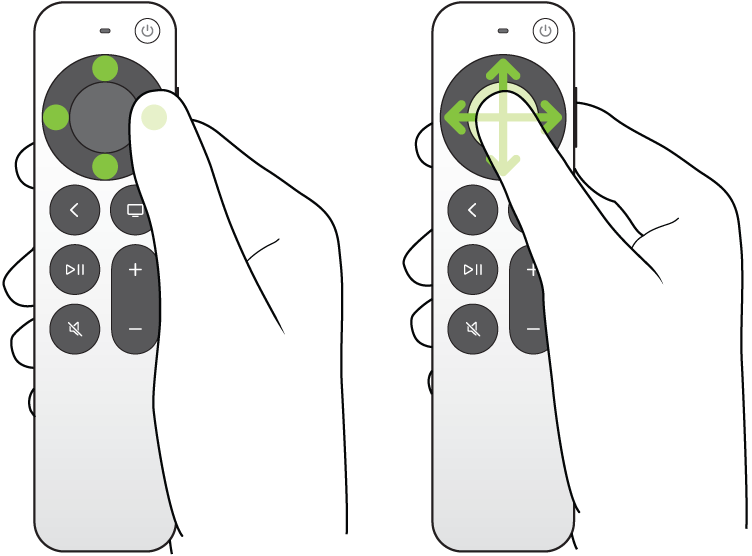

Маркирано приложение или елемент се уголемяват леко.
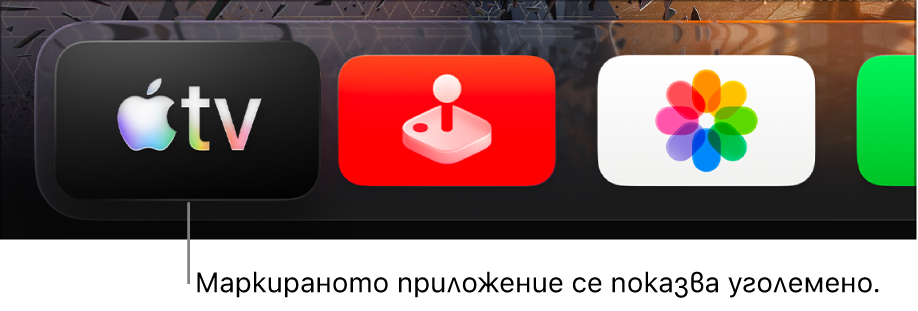
Съвет: Когато маркирате определени приложения в горната редица на Начален екран, се възпроизвежда преглед на съдържанието им на заден план. Плъзнете нагоре, за да видите прегледа на цял екран и за повече опции; натиснете ![]() или
или ![]() , за да се върнете в Начален екран.
, за да се върнете в Начален екран.
За да персонализирате горната редица ма вашия Начален екран, вижте Пренареждане на приложения в Началния екран на Apple TV 4K.
Избиране на приложение или елемент
Използвайте дистанционното, за да се придвижите до приложение или елемент, след това натиснете центъра на кликпада или сензорната зона.
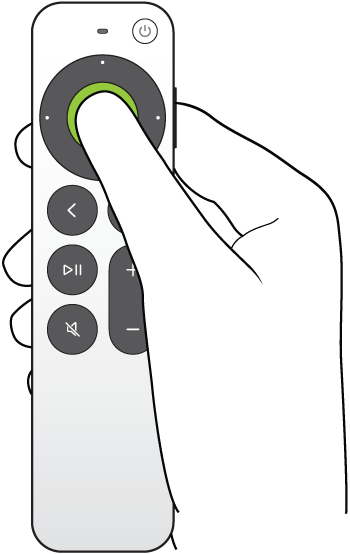
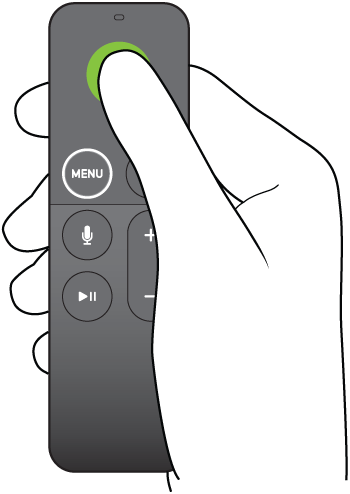
Изберете приложение, за да го отворите. Изберете филм, телевизионно предаване, песен или подкаст, за да започнете възпроизвеждането му.
Преглед на повече опции
Когато определени приложения или елементи на екрана са маркирани, можете да отворите изскачащо меню с повече опции.
Използвайте вашето дистанционно, за да се придвижите до елемент, след това натиснете и задръжте центъра на кликпада или сензорната зона.
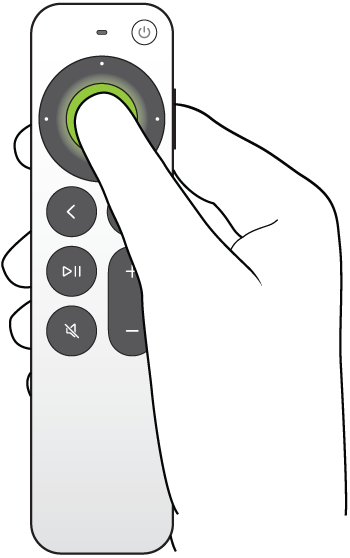
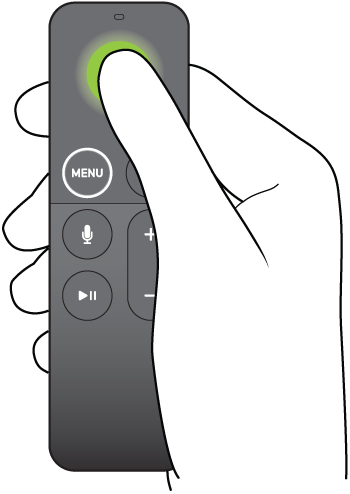
Натиснете и задръжте приложение, за да промените реда на приложенията на Началния екран. Натиснете и задръжте филм, телевизионно предаване, песен или подкаст, за да видите изскачащо меню с повече опции.
Прелистване на списъци
За да прелиствате в списъци, направете някое от следните на вашето дистанционно:
Плъзнете вертикално или хоризонтално върху кликпада или сензорната зона.
Натиснете и задръжте нагоре, надолу, наляво или надясно върху кръга на кликпада, за да прелиствате бързо (само сребристо дистанционно).
Завъртете пръста си около кръга на кликпада за по-прецизно управление (само сребристо дистанционно).
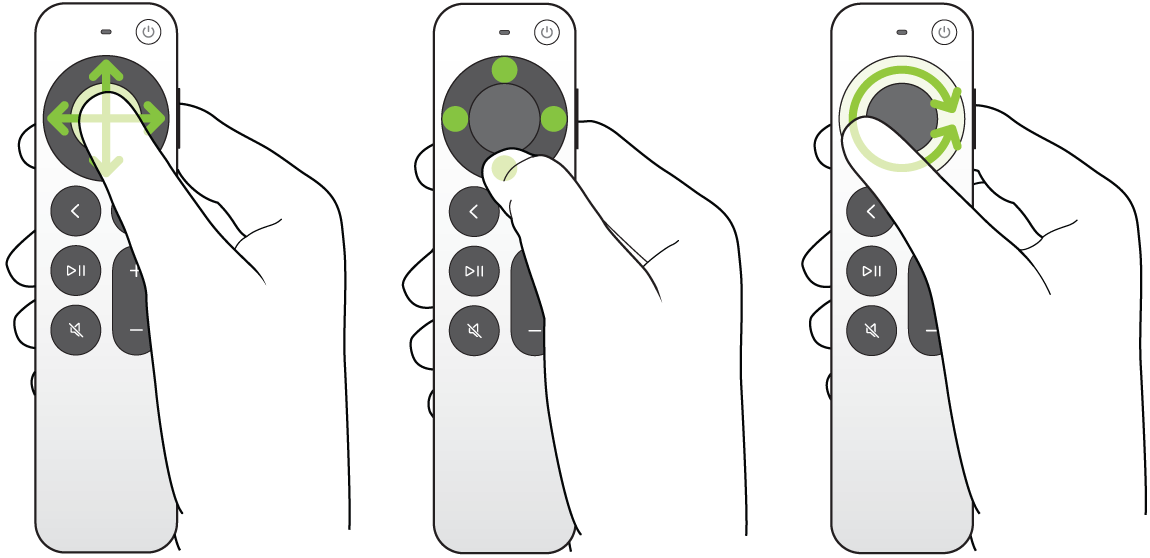
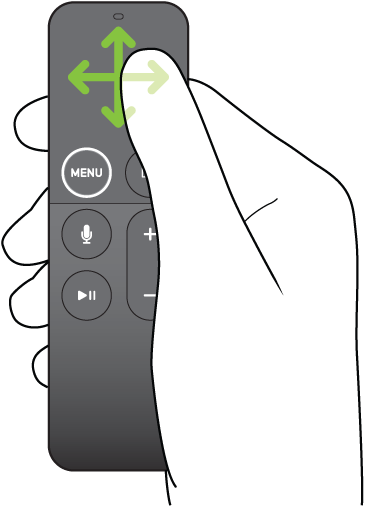
Придвижване до предишен екран или Начален екран
Направете някое от следните на вашето дистанционното:
Натиснете
 или
или  , за да отидете на предишния екран.
, за да отидете на предишния екран.Натиснете и задръжте
 или
или  , за да отидете в Начален екран.
, за да отидете в Начален екран.
Придвижване към приложението TV
Натиснете
 на вашето дистанционно.
на вашето дистанционно.
За да настроите бутона TV ![]() , за да отивате вместо това в Начален екран, отидете в Settings (Настройки)
, за да отивате вместо това в Начален екран, отидете в Settings (Настройки) ![]() на Apple TV 4K, отидете в Remotes and Devices (Дистанционни и устройства), след това изберете TV Button (Бутон TV), за да го настроите на Home Screen (Начален екран).
на Apple TV 4K, отидете в Remotes and Devices (Дистанционни и устройства), след това изберете TV Button (Бутон TV), за да го настроите на Home Screen (Начален екран).